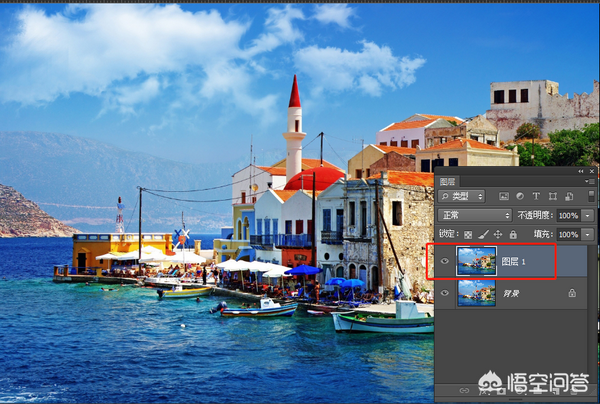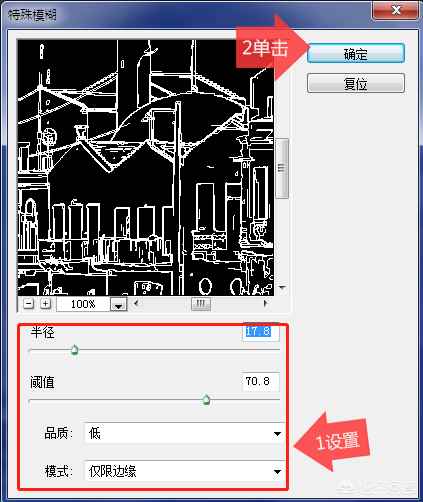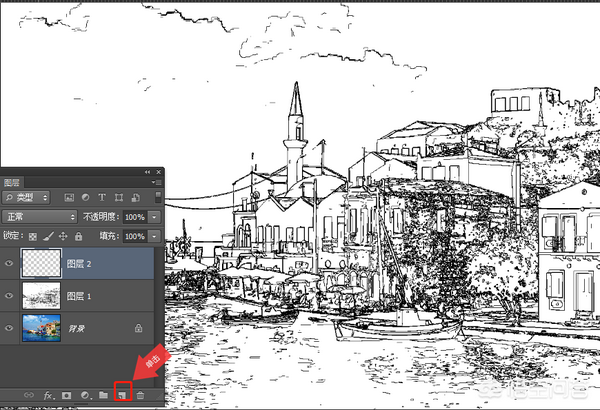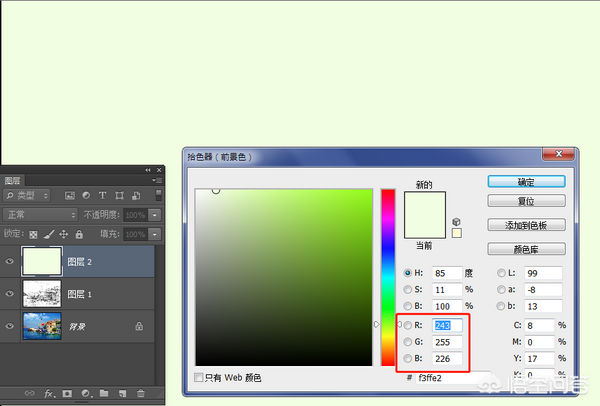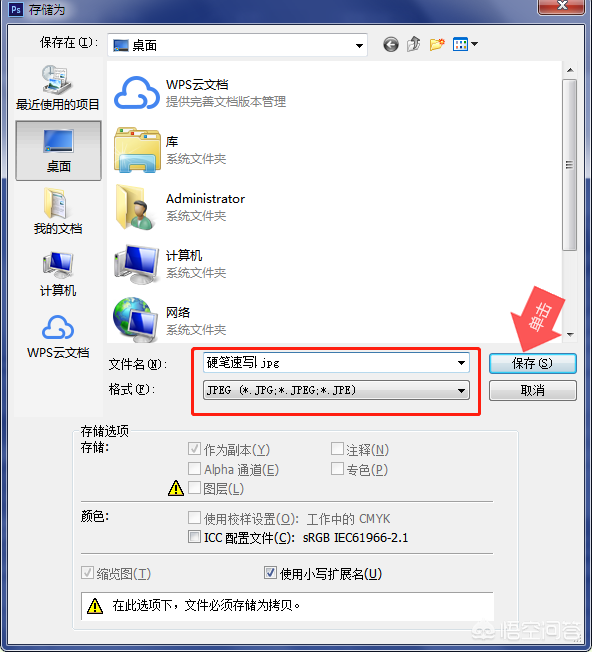ps怎么把图片变成速写(怎么用ps画素描)
先上对比图
传统的硬笔速写画是需要下很多功夫才能练好的,在Photoshop中只要经过几步操作就能轻松制作出硬笔速写效果,而且操作也很简单,以下面这张照片为例,给您讲一下具体的操作步骤吧
第一步、打开素材
在PS操作面板中,单击“文件”—“打开”命令,快捷键ctrl O,打开素材图片,如下图所示。
第二步、复制图层
按Ctrl J组合键复制“背景”图层,得到“图层1”如下图所示
第三步、应用“特殊模糊”滤镜
单击“滤镜”-“模糊”-“特殊模糊”命令,在弹出的对话框中设置各项参数,单击“确定”按钮,如下图所示。
第四步、查看照片效果
此时即可看到照片中已经有了轮廓线条的特殊效果,如下图所示
第五步、照片反向
按Ctrl I组合键将照片反相,即可得到黑色的线条。单击“创建新图层”按钮,新建“图层2”如下图所示。
第六步、填充图层
设置前景色为RGB(243.255.226)按Alt Delete组合键填充“图层2”如下图所示。
第七步、设置图层混合模式
设置“图层2”的图层混合模式为“变暗”,即可得到硬笔速写的最终效果,如下如图所示
第八步、导出图片
图片修整完就可以进行导出操作了,单击“文件”—“存储为”快捷键Ctrl shift S。选择文件存放位置,单击“保存”即可,如下图所示
图片导出完成,让我们看一下最终的效果图吧
详细的操作步骤就给您讲解完毕了,您学会了吗,试着动手操作一遍,如果您在操作过程中有不懂的问题或其他方法,欢迎您在评论区留言,并写下您的想法,期待您的点赞和转发。
点击专栏,可以学习9节免费手机后期修图视频教学课哦。
赞 (0)